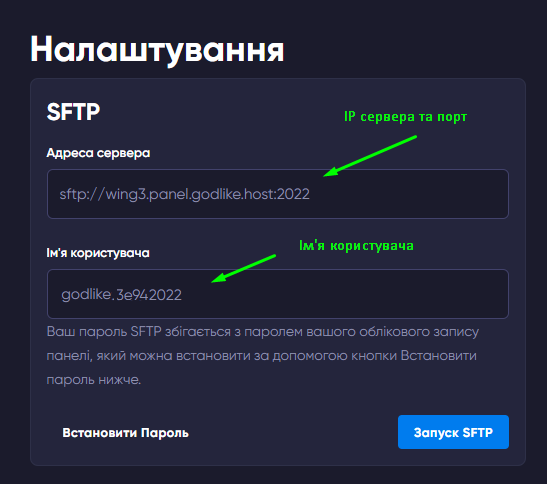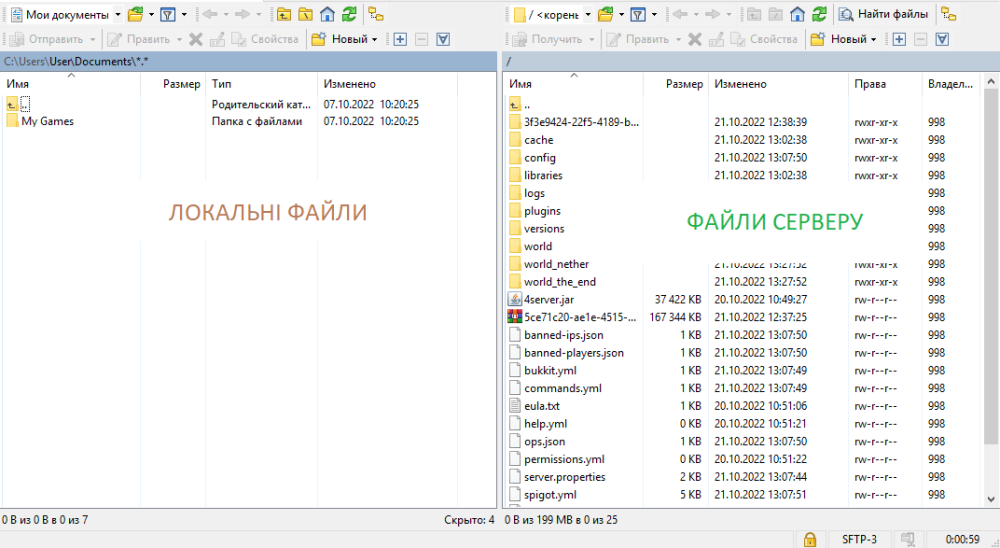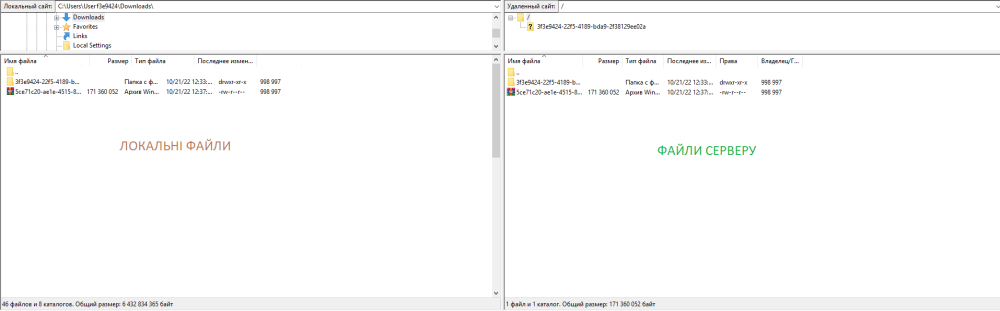Использование SFTP для передачи файлов для передачи файлов
Что такое SFTP?
SSH Ffile Ttransfer Protocol- один из самых популярных методов безопасной передачи файлов на удаленные серверы.
IMPORTANT
Мы рекомендуем заархивировать файлы, которые вы хотите загрузить на сервер, загрузка отдельных файлов через SFTP может занять много времени. После того, как вы загрузили файл .zip на свой сервер, вы можете перейти к менеджеру файлов на нашей Божественной панели, нажав кнопку "Извлечь" файла .zip.
Больше действий, таких как архивирование, разархивирование, переименование и другие
Если вы хотите заархивировать, разархивировать или массово удалить файлы, пожалуйста, проверьте или на панели управления файлами.
Использование SFTP
Существует несколько так называемых SFTP-клиентов, среди которых наиболее популярны WinSCP, MobaXTerm или FileZilla.
Чтобы найти данные для входа, перейдите на боковую панель сервера, а затем откройте раздел "Настройки".
Здесь вы сможете увидеть IP-адрес и порт хоста SFTP вашего сервера, а также свое имя пользователя! Ваш пароль SFTP совпадает с паролем игровой панели.
IMPORTANT
Мы рекомендуем заархивировать файлы, которые вы хотите загрузить на сервер, загрузка отдельных файлов через SFTP может занять много времени. После того, как вы загрузили файл .zip на свой сервер, вы можете перейти к файловому менеджеру в нашей панели Godlike, нажать кнопку "Распаковать". Если вы вошли в панель Godlike с помощью WHMCS, у вас нет пароля панели по умолчанию. Поэтому вам нужно настроить его с помощью кнопки "Установить пароль"
Если у вас установлен WinSCP, вы можете сразу запустить, нажав "Запустить SFTP".
Использование WinSCP
Во-первых, вам нужно загрузить WinSCP на свой компьютер. - Это должно быть просто с помощью мастера установки.
С нашей новой панелью вы можете просто перейти на Godlike Panel и нажать "Запустить SFTP" в разделе "Настройки" слева на экране. Вам просто нужно будет ввести пароль панели, и все готово!
WinSCP очень похож на ваш основной проводник Windows. Однако в левой части экрана (коричневая область) вы можете увидеть свои локальные файлы, а в правой части (зеленая область) - файлы удаленного сервера. Вы можете перетаскивать, сбрасывать, переименовывать и удалять файлы по своему усмотрению.
Использование FileZilla
Во-первых, вам нужно загрузить FileZilla.
Вам нужно будет ввести IP-адрес хоста, порт и имя пользователя SFTP (как описано выше). Когда это будет сделано, просто нажмите "OK".
Вам будет предложено ввести пароль панели. По умолчанию этот пароль будет сохранен.
Слева (коричневая зона) экрана вы можете увидеть локальное дерево файлов и файлы, а справа (зеленая зона) - удаленные файлы.
Вы можете перетаскивать, сбрасывать, переименовывать и удалять файлы по своему желанию.